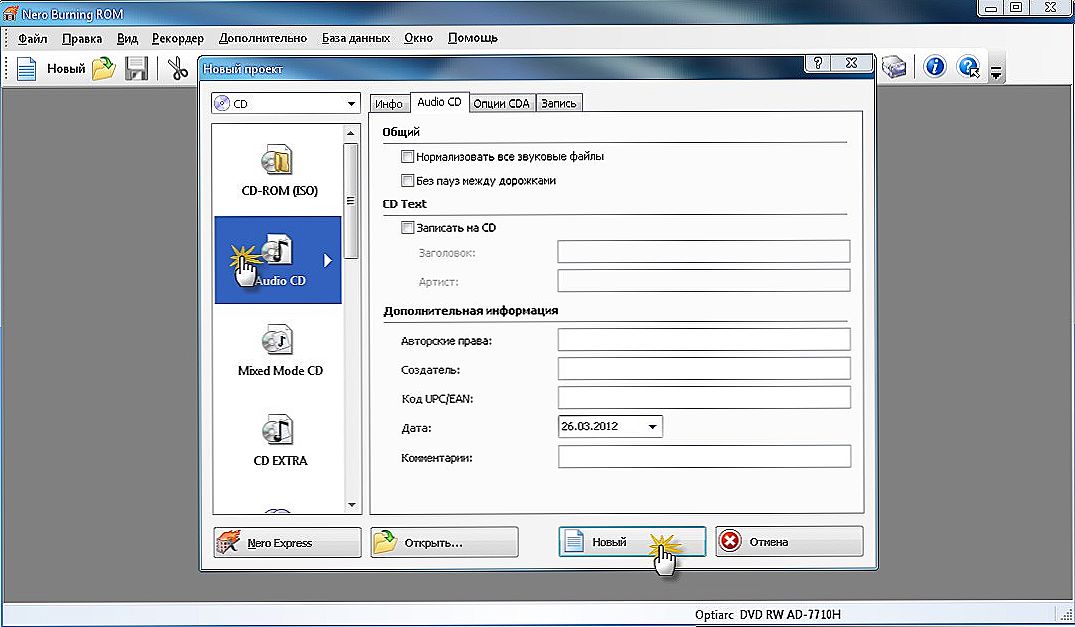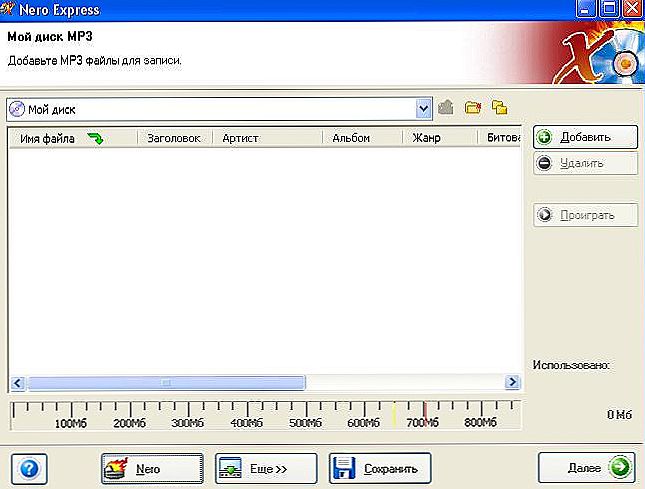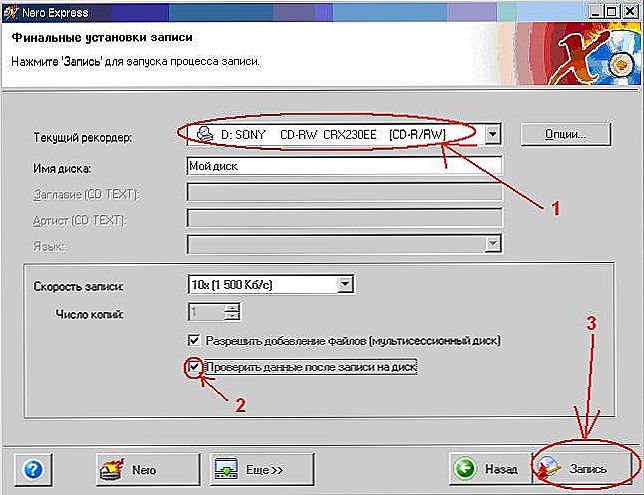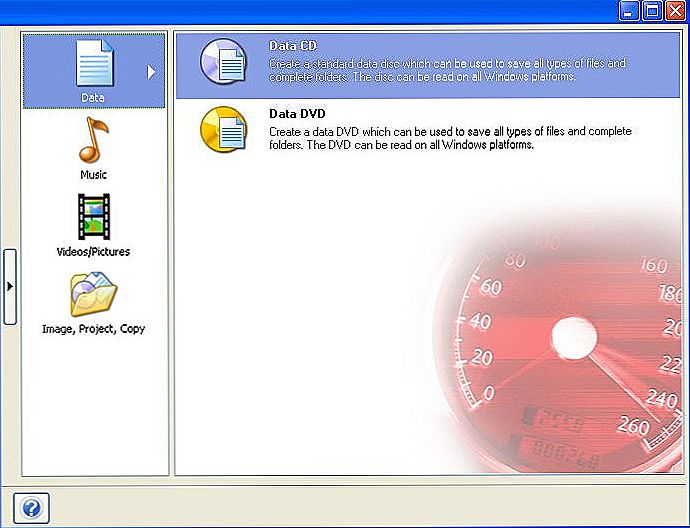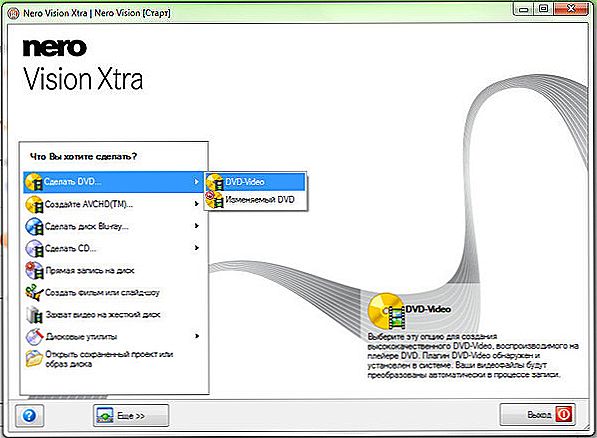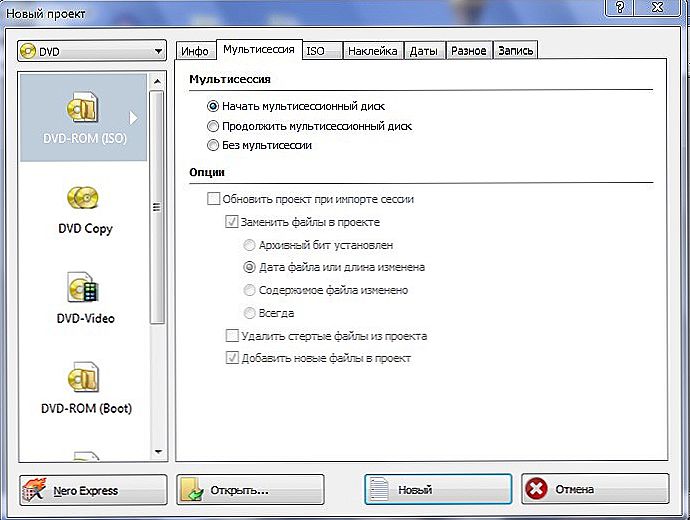Svaki korisnik računala - to jest, gotovo svaka osoba danas - barem je jednom suočena s potrebom da zapali disk. Najčešće morate snimiti neke velike objekte koje želite zadržati u svojoj arhivi domova, primjerice, filmove i glazbene albume u dobroj kvaliteti. Shvatimo kako snimiti disk ili glazbu preko Nera.

Kroz Nero Burning Rom možete jednostavno snimati glazbu ili videozapis na CD-u.
Nero Burning Rom jednostavan je i praktičan program za snimanje svih diskova računala. Trebate uzeti samo nekoliko koraka da biste dobili CD ili DVD s praznog diska s zanimljivim filmom ili drugim korisnim informacijama. Izvršite upute korak po korak i saznajte kako koristiti Nero.
sadržaj
- 1 Kako snimiti CD u Nero?
- 2 Kako snimiti disk u MP3 formatu putem Nera?
- 3 Kako snimiti DVD u Nero?
- 3.1 1 put
- 3.2 2 puta
Kako snimiti CD u Nero?
CD-ovi dolaze u dva oblika: Audio CD i MP3. Razmislite o tome kako snimati glazbu na disk preko Neroa u obliku audio CD-a.
- Umetnite prazan disk u pogon i pokrenite Nero Burning Rom.
- Program nudi odabir vrste snimljenih podataka: podataka, glazbe itd. Odaberite karticu "Music" i vrstu snimanja Audio CD.
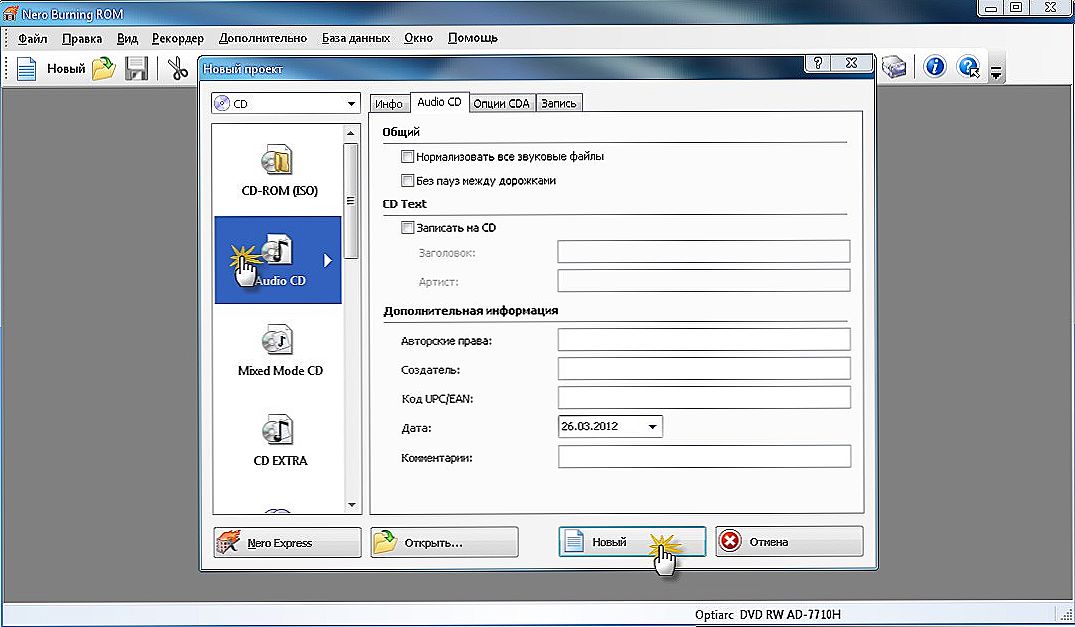
- Pojavit će se prozor u kojemu biste trebali dodati glazbene skladbe koji će biti snimljeni.Kliknite gumb "Dodaj" na desnoj strani.
- Otvara se prozor koji prikazuje mape i datoteke na vašem računalu. Odaberite željeni sastav i kliknite "Dodaj".
- Istodobno osigurajte da se volumen CD-a ne prelijeva. Njezina punina odražava se u posebnoj liniji ispod. Dok je CD ispunjen glazbom, vladar postaje zelen. Na svojoj desnoj strani nalazi se crveni graničnik, čim ga zelena crta prelazi, njegova boja postaje crvena. To znači da je naš CD pun, neka se pjesma pokazala suvišnom - izbrisat ćemo ga.
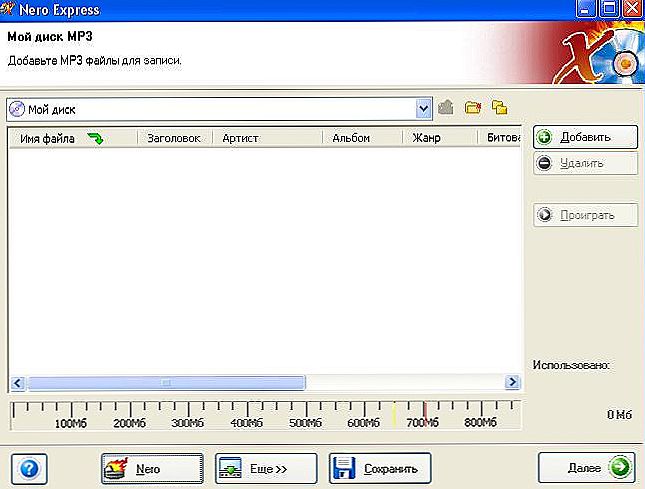
- Kada je upotrijebljeni disk pun, pritisnite gumb "Dalje". Program će prikazati konačni prozor za postavljanje, nakon čega će započeti snimanje pjesme izravno na disk. Ako želite, popunite redak s imenom i stavite kvačicu u stavku "Dopusti dodavanje datoteka".
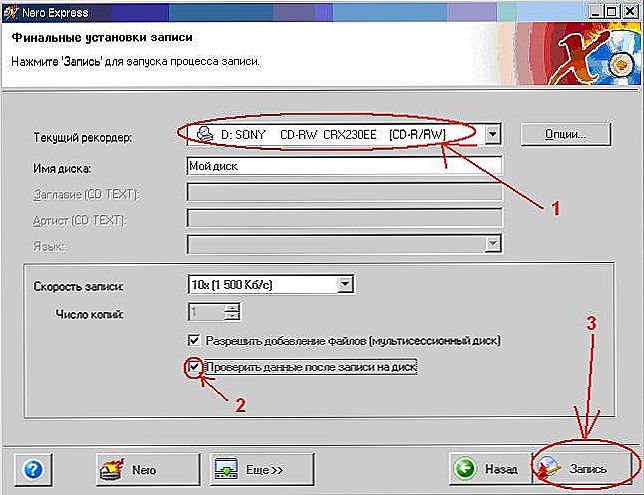
- Kliknite gumb "Snimaj" u donjem desnom kutu i pričekajte da se rezanje završi, a zatim pritisnite gumb OK i gumb "Dalje".
- Zatvorimo Nero i dobivamo snimljeni CD s pogona.
Kako snimiti disk u MP3 formatu putem Nera?
Sada idemo na sljedeću fazu učenja - saznat ćemo kako smanjiti glazbu na disku putem Nera, koristeći format MP3 datoteke.MP3 je najpopularniji format audio zapisa. Pomoću njega možete snimati deset puta više pjesama nego Audio CD, a kod kuće slušanje kvalitete zvuka uopće ne pada.
- Provjeravamo da postoji prazan disk u pogonu i pokrenemo Nero.
- Odaberite stavku "Podaci" iz opcija koje nudi program i vrsta diska CD podataka.
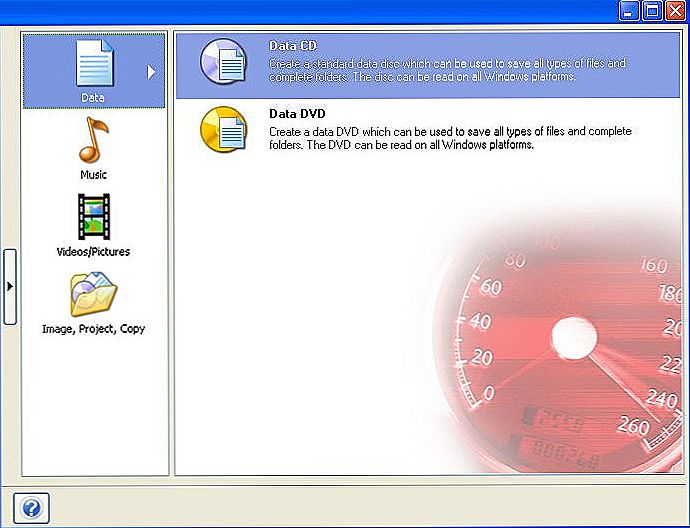
- Ponavljamo sve točke korištene za snimanje u formatu Audio CD-a i uživajte u glazbi!
Nakon čitanja ove pristupačne i razumljive instrukcije korak po korak, možete jednostavno snimiti glazbu na disk preko Neroa. No za gledanje filmova preporučujemo korištenje CD-a, ali DVD-ova. Čitajte dalje!
Kako snimiti DVD u Nero?
DVD omogućuje značajno više informacija od standardnog CD-a. Oba audio i video datoteka mogu se snimiti na DVD. Razmislite o tome kako snimiti film na disk pomoću programa Nero.
1 put
OPREZ. Prikladno za one koji planiraju gledati snimljeni film na DVD uređaju.- Stavili smo prazan disk u pogon i pokrenuli Nero Burning Rom.
- Provjerili smo da su datoteke za snimanje u formatu ".vob" ili DVD-Video. Ako je format različit, pretvaramo ih pomoću bilo kojeg mrežnog pretvarača, koji se lako može pronaći putem tražilice.
- U prozoru koji se otvori, pronađite izbornik, odaberite DVD, zatim DVD-Video.
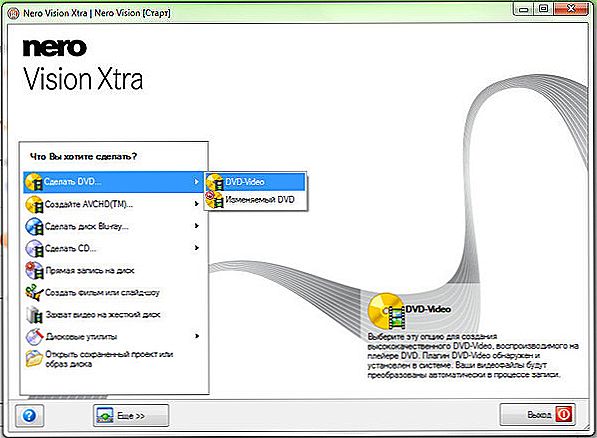
- Na vrhu se otvara prozor s različitim opcijama i karticama. Otvorite karticu "Zapis" - zainteresirani smo samo u njemu. Provjeravamo da ispod naslova "Akcija" postoji oznaka.
- Odaberite brzinu pisanja. Optimalna brzina je 8x, s tim da je minimalna mogućnost pogreške pri spaljivanju.
- Pritisnite gumb "Novo". Na računalu se otvara prozor s datotekama i mapama. Odaberite datoteke koje želite i povucite ih u Nero, pazeći da su hit mapu „VIDEO_TS”. Ako su u mapi „Audio_TS”, DVD player ih ne može pročitati. I slijedite vladara na dnu prozora - to bi trebalo biti zeleno; To znači da je film u potpunosti postavljen na DVD.
- Pritisnite gumb "Snimiti" i pričekajte rezultate.
2 puta
OPREZ. Prikladno za snimanje bilo kakvih informacija na DVD-u.- Umetnite prazan disk, pokrenite Nero.
- Prozor se otvara u kojem pravo, odaberite DVD i DVD-ROM (ISO) ili DVD-ROM (UDF). Preporučuje se drugi format za datoteke veće od 2 GB.
- Kliknite na gornju karticu „multisession” i, ovisno o tome želimo li nešto drugo ovdje dodati ili ne, jedna od točaka na umu: „Početak multisession diska” ili „ne multisession”.Pri snimanju videozapisa preporučujemo označavanje stavke "Bez multisession".
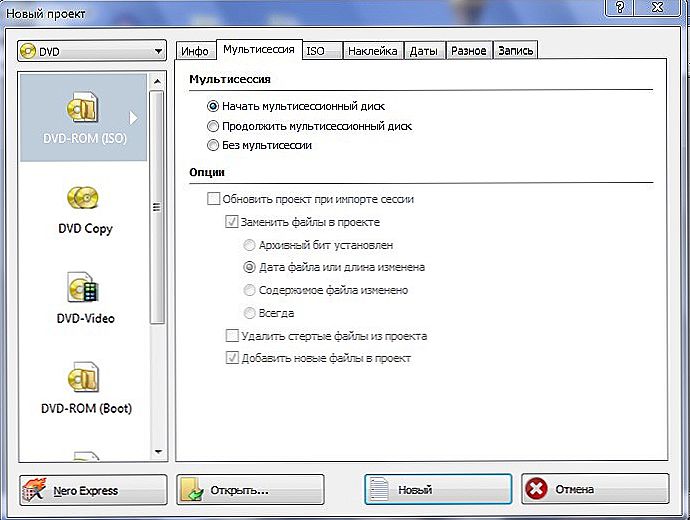
- Na kartici "Oznaka" možete unijeti naziv filma.
- Kliknite karticu "Snimanje", gdje postavljamo optimalnu brzinu od 8x.
- Pritisnite gumb "New" i vidite prozor u kojem se prikazuju mape i datoteke računala. Odaberite potrebne datoteke, u našem slučaju - filmove i povucite ih u Nero. Pazimo da zelena linija ne nadilazi crvenu granicu, jer film neće biti snimljen.
- Kliknite "Snimaj" pri dnu prozora i pričekajte da se spaljivanje dovrši.
Čitajući ove upute, vidjeli biste kako se Nero program može lako nositi i koliko je lako snimiti bilo koji disk. Sada znate koristiti Nero Burning Rom i snimati diskove različitih formata: Audio CD, MP3 i DVD. Bit ćemo sretni ako podijelite svoje iskustvo u radu s ovim programom u komentarima!